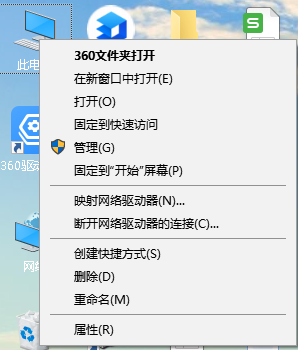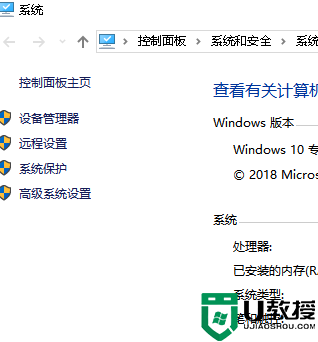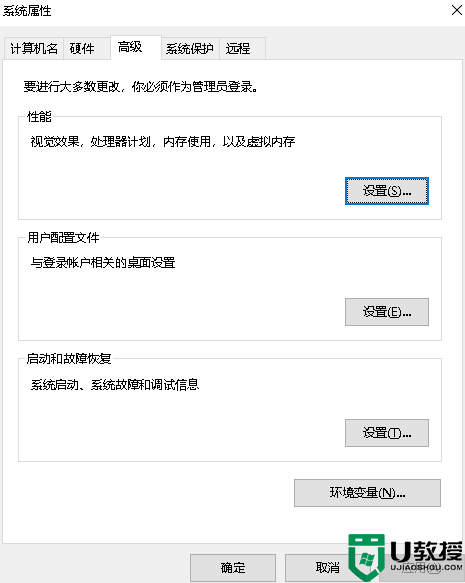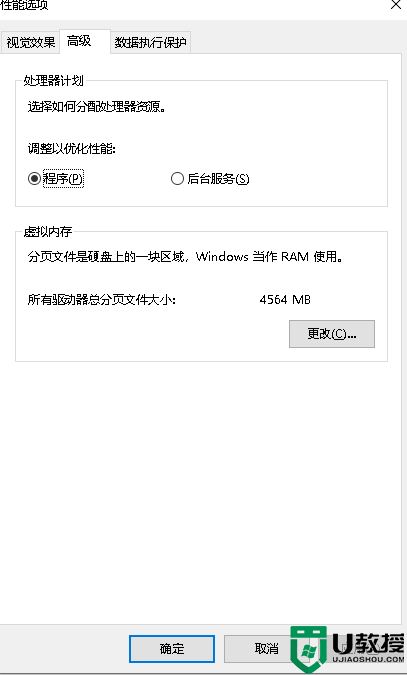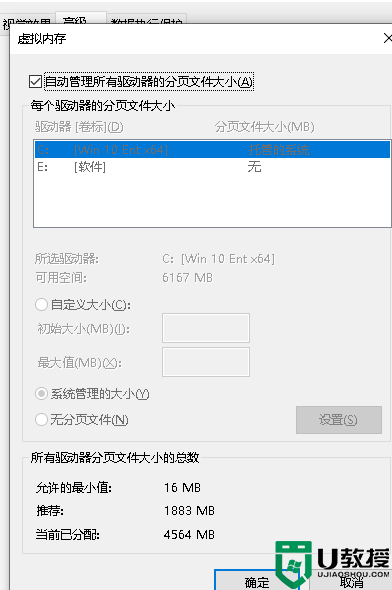GTA5是一款知名的动作冒险游戏,很多玩家都喜欢玩。但是有用户在用win10系统打开GTA5时一直显示在加载,无法进入游戏界面,这该怎么办?应该和系统设置有关,下面就来看看具体的解决办法。
1、右键我的电脑(win10叫做此电脑)。
2、点击属性。
3、点击高级系统设置。
4、点击高级。
5、性能-设置。
6、点击高级。
7、点击虚拟内存-更改。
8、取消自动管理驱动器分页文件大小。
9、建议选择除系统盘外的任意盘设置初始大小8192 最大值16384。
操作电脑是8g内存,最小值是自己电脑的内存大小,最大值一般为内存大小的1.5-3倍。
上述图文详解win10打开GTA5游戏一直在加载的解决方法,想让GTA5游戏继续运行,参考教程设置即可。


 时间 2022-12-08 16:15:17
时间 2022-12-08 16:15:17 作者 admin
作者 admin 来源
来源